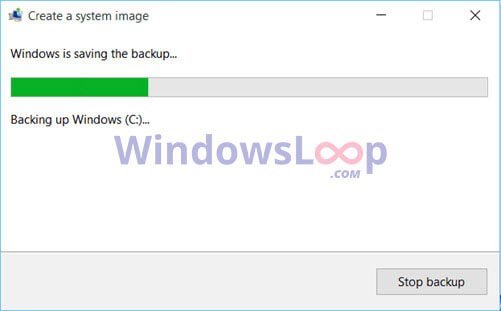Dowiedz się, jak utworzyć pełną kopię zapasową obrazu systemu w systemie Windows 10, aby chronić go przed awarią, złośliwym oprogramowaniem i nieudanymi aktualizacjami.
W przeciwieństwie do funkcji historii plików, która tworzy kopie zapasowe poszczególnych plików, obraz systemowy przechwytuje bieżący stan systemu operacyjnego i zapisuje go na wybranym dysku. Kiedy system staje się nie do uruchamiania lub poważnie uszkodzony z jakiegokolwiek powodu, możesz przywrócić ten obraz, aby zwrócić system Windows 10 do dokładnego stanu, w którym był, gdy wykonano kopię zapasową. Pomyśl o tym jak o resetowaniu systemu, ale bez kłopotów z ponowną instalacją i konfiguracją wszystkich ustawień aplikacji i systemu Windows. Na przykład
Załóżmy, że wykonasz edycję rejestru, a teraz system się rozbija lub stał się nie do zabezpieczenia. W takim przypadku możesz łatwo przywrócić zapasowy obraz systemu, aby odzyskać system Windows 10 w kolejności.
Kroki, aby utworzyć kopię zapasową obrazu systemu Windows 10 System
Wykonaj poniższe kroki, aby poprawnie utworzyć kopię zapasową obrazu w systemie Windows 10.
Otwórz „ Ustawienia ” poprzez naciśnięcie „windows key + i” skróć. krótko. panel. kliknij link „ idź do kopii zapasowej i przywróć ” na prawym panelu. Teraz kliknij link „ Utwórz kopię zapasową obrazu systemu ” po lewej stronie. 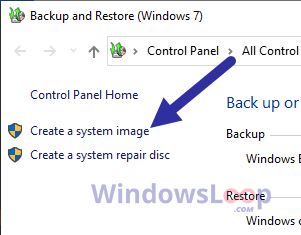 Wybierz opcję „ na disku twardych “. Menu rozwijane W zależności od wielkości dysku instalacyjnego systemu Windows, zakończenie zajmie kilka minut. Więc usiądź i poczekaj, aż kopia zapasowa zostanie zakończona.
Wybierz opcję „ na disku twardych “. Menu rozwijane W zależności od wielkości dysku instalacyjnego systemu Windows, zakończenie zajmie kilka minut. Więc usiądź i poczekaj, aż kopia zapasowa zostanie zakończona.
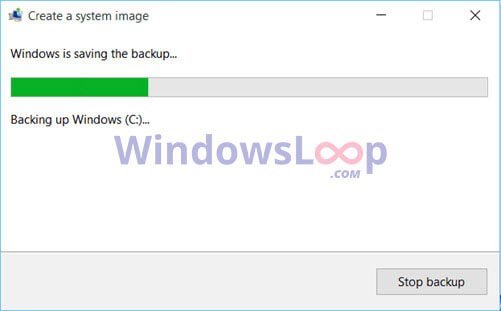
kiedyś została zakończona. Aby utworzyć płytę naprawy systemu. Ten krok jest opcjonalny, ale dysk naprawy systemu ułatwia przywrócenie instalacji systemu Windows, jeśli nie możesz uruchomić. Aby utworzyć płytę naprawy systemu, podłącz pusty dysk USB, kliknij przycisk „Tak” i postępuj zgodnie z instrukcjami na ekranie.
to wszystko. To proste utworzenie płyty naprawczej systemu w systemie Windows 10.
Przywróć system Windows 10 za pomocą zapasowego obrazu systemu
Aby przywrócić system, wykonaj poniższe kroki:
Jeśli utworzyłeś dysku naprawy systemu podczas tworzenia kopii zapasowej obrazu systemu, podłącz go, a także podłączyć zewnętrzny dysku twardego z systemem. Disc, uruchom Windows w trybie naprawy lub uruchom się w zaawansowanych opcjach uruchamiania i wybierz „Rozwiązywanie problemów”> „Zaawansowane opcje”> „Zobacz więcej opcji odzyskiwania”> „Odzyskiwanie obrazu systemu”.
Następnie ponownie uruchom system. Gdy system uruchamia się w trybie naprawy systemu, przejdź do strony zaawansowanych opcji i wybierz „Odzyskiwanie obrazu systemu”. Następnie wybierz konto użytkownika i wpisz hasło, aby kontynuować.
Następnie wybierz opcję „Użyj najnowszego dostępnego obrazu systemu” i kliknij „Dalej” (opcjonalnie: Jeśli musisz użyć starszego obrazu lub jednej z innej lokalizacji, wybierz „Wybierz obraz systemu” i przejrzyj się do niego). Postępuj zgodnie z instrukcjami na ekranie, a obraz systemu zostanie przywrócony.
Po zakończeniu możesz odłączyć dysk USB i zewnętrzny dysk twardy i ponownie uruchomić system. Powinien być normalnie.
–
to wszystko. Jest to takie proste utworzenie pełnej kopii zapasowej obrazu systemu w systemie Windows 10. W razie potrzeby możesz przywrócić obraz systemu, postępując zgodnie z powyższymi instrukcjami przywracania systemu do znanego dobrego stanu.
Jeśli masz jakieś pytania lub potrzebujesz pomocy, komentarz poniżej. Z przyjemnością pomogę.
Dobrze wiedzieć : jak zapasować system Windows 10 na dysk sieciowy.
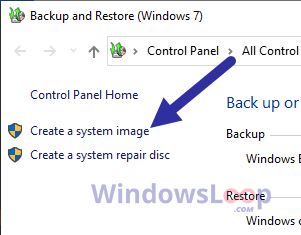 Wybierz opcję „ na disku twardych “. Menu rozwijane W zależności od wielkości dysku instalacyjnego systemu Windows, zakończenie zajmie kilka minut. Więc usiądź i poczekaj, aż kopia zapasowa zostanie zakończona.
Wybierz opcję „ na disku twardych “. Menu rozwijane W zależności od wielkości dysku instalacyjnego systemu Windows, zakończenie zajmie kilka minut. Więc usiądź i poczekaj, aż kopia zapasowa zostanie zakończona.